大家好,如果你们工作中需要制作PPT文件,可能有些图片素材不太完美,或许瑕疵比较明显,影响展示效果。或者是产品图片有污点,有损坏的痕迹,破坏美观,这个时候如果你懂得PS修图,就可以解决这些问题了。
建议大家先收藏这篇文章,有空多看几遍。学会这个技能,等于是提升了工作能力,给自己增加更多的价值。

今天讲解的这个PS技巧,也是比较适合新手入门掌握的,简单又实用。如果你手上有一张产品图片,它的瑕疵比较多,图案有残缺,影响了产品的美观。这个时候我们可以借用PS来修复它。
整个过程只需要使用一个工具,就可以解决很多问题,没有你想像的那么复杂。

大家仔细看下这张图片,检查存在哪些缺点,这只小老虎的主要瑕疵就是印刷的图案有残缺,不完整,还有局部的反光,我们可以使用这个【图章工具】来修复它,图章工具的旁边有一个小三角形,点击它,然后选择【仿制图章工具】。
这个仿制图章工具的作用,就是复制相近的图案或者是色块,来修复残缺的部位。举个例子,这只小老虎的王字是残缺的,那就要复制跟它一样的色块来修补残缺的部位。
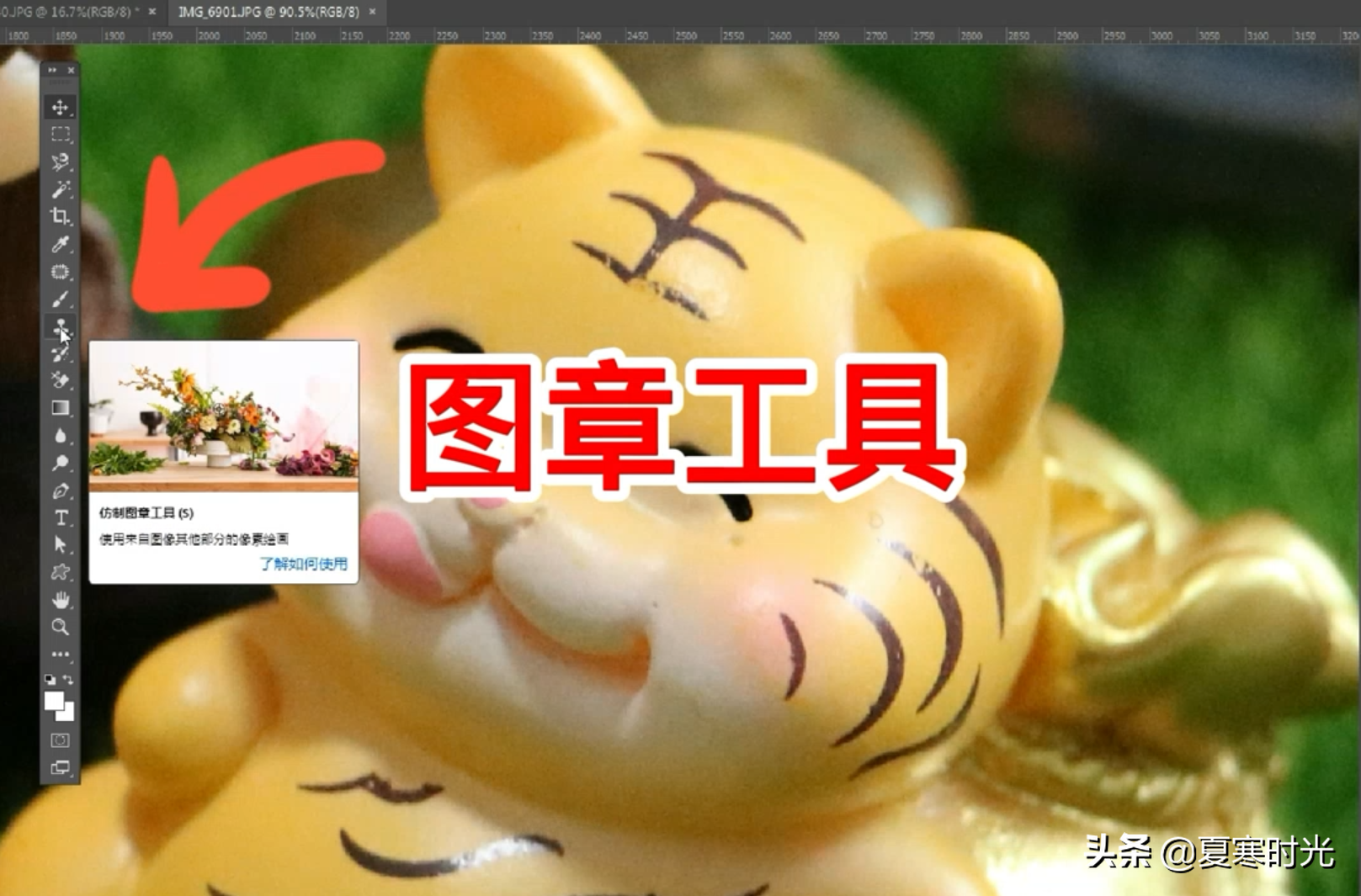

像这种有弧度的图案,我们要使用【钢笔工具】抠出边缘的形状,将这个区域选取出来之后,然后再进行修复,这样才不会影响相近的区域。(关于这个工具,我会在下一篇文章进行详细的讲解)。
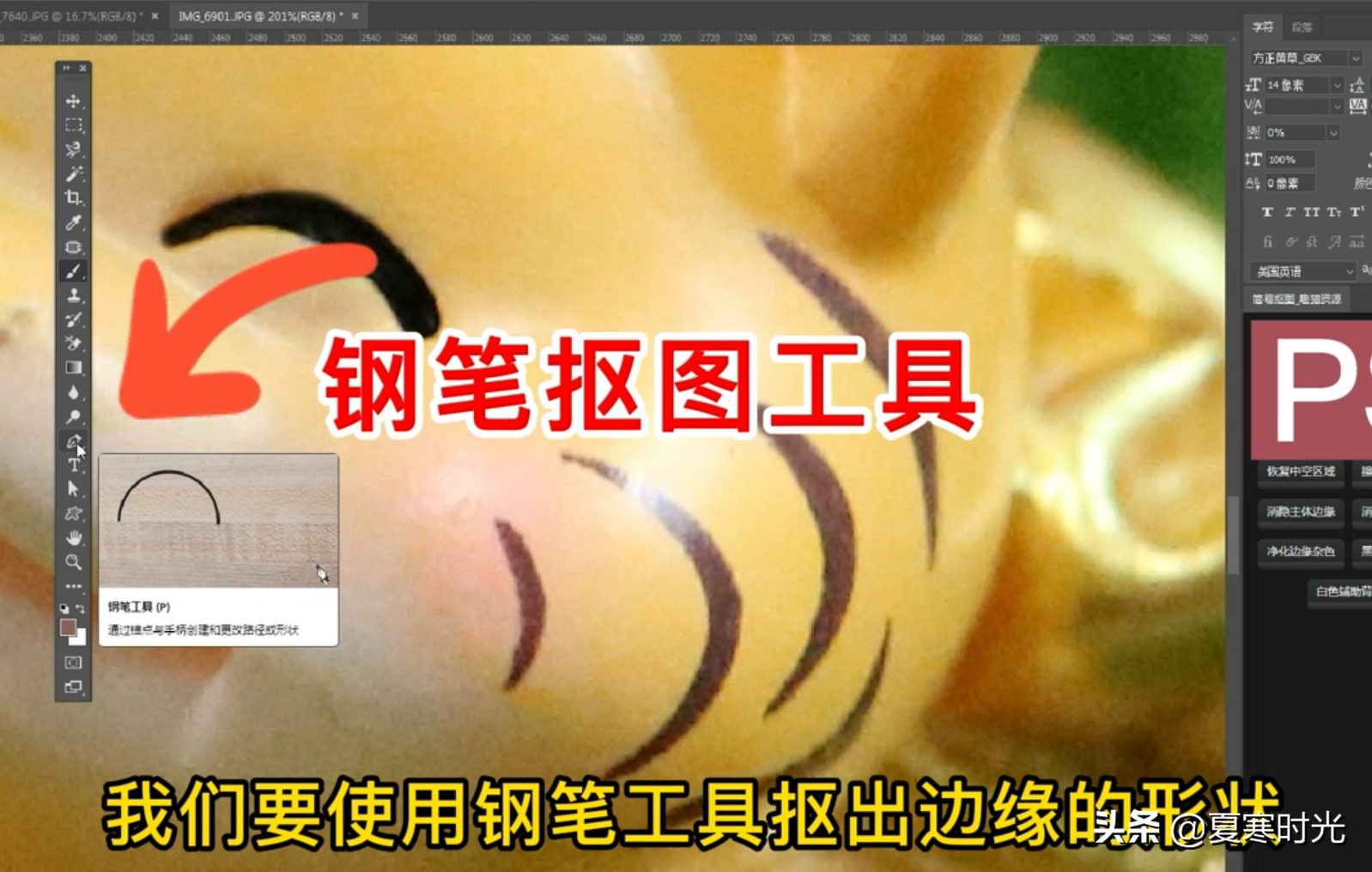
这个仿制图章工具用途其实是很广泛的,修复残缺的图案,修复污点,去除图片上的水印,只要你熟练掌握了这个工具,就会发现它能帮你解决很多问题,并且享受这个修图的乐趣。

大家看清楚这个鼠标的移动轨迹,取色的方法,不要跑远了,一定要复制最相似的内容。涂抹的时候不要影响到不相关的区域。
我们在学习的过程中,不要太心急,熟练掌握了一个技能,再学习下一个方法。有空就多练习,也可以多看几遍我制作的同步教学视频。
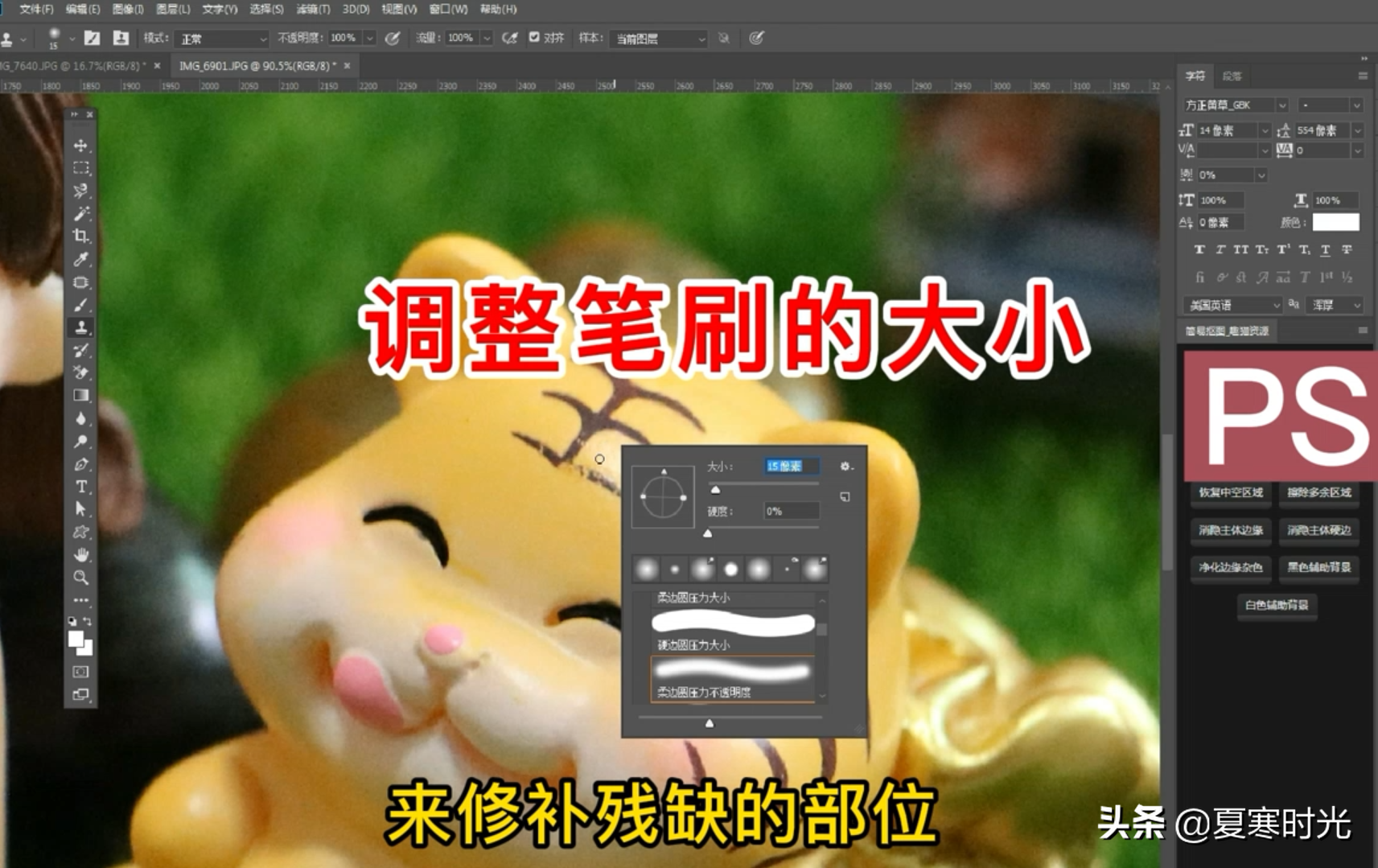
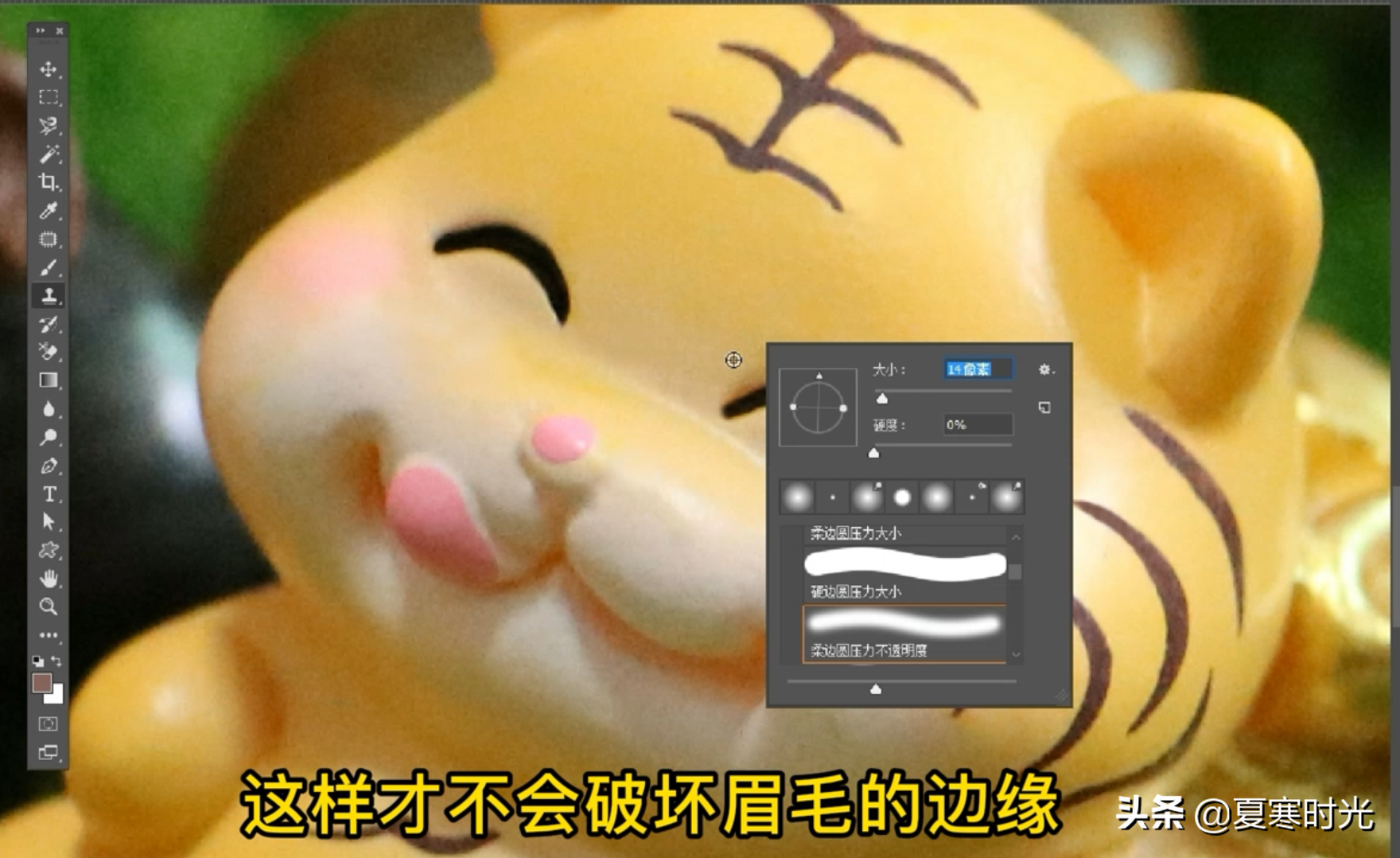
我现在调整的笔刷比较小,这样才不会破坏眉毛的边缘,保持它原有的质感。
图章工具的运用,主要掌握两点,一是复制内容的方法,二是调整笔刷的大小。
现在我们来看下这两张图片,修复之前和修复之后的效果对比。

不管是什么样的图片,只要出现了类似的问题,都可以使用【图章工具】来解决,我认为达到比较完美的修图效果,就是让这张图片看不出来是被修过的痕迹。
好了,今天我们就分享到这里,感谢您的阅读,我们下期再见。


大家如果有看不明白的地方,可以将文章收藏起来,有空多看几遍。






